YouTube, крупнейшая видеоплатформа, используется миллионами людей по всему миру. Хотя у YouTube есть очень совершенное мобильное приложение, некоторые пользователи сообщали о проблемах с задержкой звука, когда звук задерживается, а видео продолжает двигаться вперед или наоборот. Если вы столкнулись с подобными проблемами, не волнуйтесь. Вот как вы можете исправить проблему рассинхронизации звука и видео YouTube на своем телефоне Android.
Задержка звука в приложении YouTube может быть вызвана несколькими причинами. Это может быть проблема, связанная с приложением или со звуковым устройством. Какой бы ни была причина, ниже приведены шаги, которые вы можете выполнить, чтобы исправить проблемы с синхронизацией YouTube на вашем телефоне Android.
1. Перезагрузите телефон.
Самый первый шаг — перезагрузить телефон. Это устранит любые временные ошибки или сбои и, вероятно, решит проблему синхронизации звука при воспроизведении видео на YouTube. Если этого не произошло, используйте другие методы.
2. Проблема с конкретным видео?
Попробуйте воспроизвести другие видео YouTube, чтобы узнать, не возникают ли проблемы с задержкой звука и видео на YouTube или в конкретном видео. Также попробуйте изменить качество воспроизведения.
Кроме того, проверьте подключение к Интернету. Проведите тест скорости на speedtest.net или fast.com чтобы узнать, работает ли он нормально.
3. Задержка звука через Bluetooth

Задержка звука обычно возникает при использовании аудиоустройств Bluetooth. Если вы используете наушники или динамики Bluetooth, вы заметите, что аудио и видео часто не синхронизированы. Это происходит из-за задержки звука, т. Е. Задержки звука, поступающего из видео на ваш телефон.
Возможно, это не проблема при прослушивании музыки, но вы заметите это при просмотре видео или фильмов на YouTube или в других приложениях. Чтобы избежать задержки звука:
- Держите устройство Bluetooth в пределах досягаемости, избегайте помех.
- Используйте наушники Bluetooth или наушники с режимом низкой задержки.
- Если возможно, переключитесь на аудиокодек с малой задержкой.
- Или используйте вместо них проводные наушники или наушники.
Изменить аудиокодек Bluetooth
Некоторые аудиокодеки Bluetooth обеспечивают меньшую задержку. Например, кодек Qualcomm aptX кодирует звук более эффективно и с несколько большей скоростью, чем SBC. Итак, переключитесь на aptX, если он поддерживается вашим телефоном и устройством Bluetooth.
Вам необходимо включить на своем телефоне функции разработчика. Для этого перейдите в «Настройки»> «Об устройстве». Коснитесь номера сборки. семь раз и введите пароль для блокировки экрана. Затем выполните следующие действия.
- Откройте Настройки на вашем телефоне.
- Перейдите в Система> Параметры разработчика.
- Прокрутите вниз до аудиокодека Bluetooth. Коснитесь его.
- Переключитесь на aptX, aptX Adaptive или aptX LLC, если поддерживается.
Кроме того, при использовании наушников Bluetooth с LDAC щелкните Аудиокодек Bluetooth LDAC: Качество воспроизведения и выберите Оптимизировать для качества соединения.
4. Принудительно остановить приложение YouTube, очистить кеш
Другой вариант — принудительно остановить приложение YouTube и очистить его кеш. Это то, что сработало для большинства пользователей, столкнувшихся с проблемой задержки аудио-видео. Для этого следуйте инструкциям ниже.
- Откройте Настройки на вашем телефоне Android.
- Перейдите в Приложения и уведомления> Просмотреть все приложения.
- Здесь найдите и нажмите YouTube.
- Нажмите на Force Stop, а затем на OK.
- Затем нажмите «Хранилище и кеш» и «Очистить кеш».
5. Удалите и обновите приложение YouTube.
Если ничего не работает, удалите обновления приложения YouTube и снова обновите его до последней версии, доступной на Google Play магазин. Это должно исправить любые проблемы, связанные со сборкой, и вы сможете смотреть видео без каких-либо задержек или задержек звука.
Вы также можете рассмотреть возможность установки других сборок YouTube из здесь.
Заключение
Это были простые способы исправить проблему рассинхронизации звука и видео в приложении YouTube для Android. Хотя это очень редкая проблема, ее можно решить с помощью нескольких простых шагов по устранению неполадок. Сообщите мне, что сработало для вас, в комментариях ниже. Не стесняйтесь обращаться, если у вас есть другие вопросы.
Самая распространенная проблема, наряду с полным отсутствием звука у видео — его отставание. В основном такое происходит из-за плохого качества ролика, либо нарушений в работе ПК. Результатом этого становится рассинхронизация звука и видео дорожки.
Причины неисправности
Подобные проблемы чаще всего вызваны такими причинами как:
- Высокая загруженность аппаратной части компьютера (перенапряжение процессора и/или жёсткого диска).
- Поврежденный видеодрайвер.
- Ошибки в программном обеспечение устройства, через которое происходит воспроизведение.
- Отсутствие кодеков, необходимых для оптимизации звука и графики.
- При воспроизведении онлайн (например, YouTube) возможно устарела версия браузера или флеш-плеера.
- Исходный файл поврежден.
- Вирусы.
Способы исправления
Бывает такое, что видео изначально записано со смещением звука. Исправить подобную ситуацию можно при помощи сторонних программ, умеющих смещать аудиопоток, например, Avidemux. В данной программе используя сочетание клавиш Ctrl+О можно смещать звук на необходимый интервал. К тому же такой возможностью обладают некоторые медиаплееры — Media Player Classic, Light Alloy. Опытным пользователям знакомым с видеоредакторами, можно попробовать заново смонтировать видеоролик.
Поврежденные файлы
Если звук опережает видео в каком-то определенном файле или клипе, то это свидетельствует о его повреждении. В таком случае лучшим решением будет поискать и загрузить альтернативную версию. Если же видеоролик просматривается онлайн, то решить проблему поможет воспроизведение с другого интернет-ресурса.
Обновляем браузер или Flash плеер
Если при онлайн-просмотре отстает звук от видео сразу на нескольких сервисах (например, Youtube и RuTube), то следует произвести обновление Flash Player или браузера. Для первого нужно:
- Перейти на страницу обновления Adobe Flash Player.
- В первой колонке автоматически определятся версия Windows и браузер. Если этого не произошло придется указать вручную.

- Нажать на кнопку «Установить сейчас».

- После загрузки установочного файла его требуется запустить.
- В открывшемся окне выбрать подходящий вариант обновления. Рекомендуется ставить первый или второй. Нажать кнопку «Далее».

- Флеш плеер произведет обновление, а после откроется браузер с официальной страницей разработчиков. Это значит, что все сделано верно.
В случае с браузером обновление производится через его настройки. Хотя бывают и исключения, например, Яндекс.Браузер или Google Chrome. Эти браузеры обычно обновляются в автоматическом режиме. Пользователю можно лишь посмотреть его версию.
Обновление или переустановка драйверов
За стабильность проигрывания видео также отвечает видеокарта, установленная на компьютере. Если ее драйвера устарели и звук опаздывает от видео, то следует произвести их обновление:
По завершении желательно произвести перезагрузку компьютера.
Установка или обновление кодеков
Качество воспроизведения видеороликов улучшается постоянно. В результате чего, давно не обновляемое программное обеспечение может не справиться со своей работой и звук не будет совпадать с видео. Разумеется, проблемы со звуком в видео будут и тогда, когда кодеки и вовсе отсутствуют. В качестве решения подойдет установка популярного пакета аудио- и видеокодеков — K-Lite Codec Pack:
Если требуется лишь обновление уже имеющихся кодеков достаточно установить новую версию поверх старой.
Использование другого браузера или медиаплеера
Если проблема запаздывания звука заключается в конкретном браузере или медиаплеере, то можно воспользоваться продуктом других разработчиков. Для этого в любом поисковике необходимо написать требуемый запрос, например, «Скачать браузер…». Выбрать понравившийся и произвести его установку. То же самое проделывается и с медиаплеером.
Высокая загрузка компьютера
Если звук не успевает за видеорядом, и вместе с тем заметно снижается производительность устройства, тогда стоит провести проверку, на что тратится большая часть ресурсов. Делается это в несколько шагов:
Важно помнить, что при таком аварийном завершении работы процессов, в некоторых случаях случается потеря несохраненной информации. Поэтому, перед их отключением важно убедиться, что все необходимые данные, сохранены.
Вирусы на компьютере
Атака вирусов нередко вызывает «заторможенность» музыкального сопровождения ролика. Для устранения ошибки следует воспользоваться установленным антивирусом, запустив сканирование на их наличие. После завершения рекомендуется перезапустить компьютер, поскольку существуют вредоносные программы, удаляемые только до запуска Windows.
Звук отстает от видео на телефоне
Если проблема с отставанием звука от видео проявляется на смартфоне, то на это есть ряд своих причин:
- Слабое интернет соединение.
- Нехватка оперативной памяти. Следует остановить или вовсе удалить ресурсоемкие приложения, работающие в фоне.
- Слабый процессор телефона. В качестве решения подойдет изменение качества видео.
- Если ролик проигрывается через сервис YouTube, то возможно приложению не хватает обычной памяти смартфона для сохранения кеша видео. Для решения можно попробовать удалить ненужные файлы или воспользоваться картой памяти.
В том случае, если ни один способ не помог в решении проблемы следует подозревать неисправность видеокарты. Если в компьютере их две, то в качестве проверки можно, отключив дискретную, запустить видео на интегрированной видеокарте.
Не секрет, что владельцы современных смартфонов используют этот вид техники в качестве альтернативы обычному телевизору или компьютеру. То есть, смотрят различное видео на своем гаджете: ролики в социальных сетях и на различных сервисах, фильмы, мультики и так далее. И некоторые люди жалуются на один неприятный момент: используя смартфоны Honor или Huawei, они сталкиваются с ситуацией, когда отстает звук от видео.
Выглядит это не очень:
- На экране, к примеру, какой-то герой уже что-то произнес.
- Проходит пару секунд. И только после этого появляется звук.

Я лично испытываю чувство дискомфорта, когда происходит такая рассинхронизация движения губ и человеческой речи. На персональных компьютерах иногда встречается аналогичная ситуация. Но там практически всегда причиной является неправильно наложенная дорожка, из-за которой звук и отстает. Решением является поиск качественного видео-файла. А как же поступить на мобильном устройстве? Давайте разберемся.
Рекомендации для исправления
Итак, ситуация стандартная:
- Человек, используя мобильник от Хонор или Хуавей, пытается просмотреть какое-то видео;
- И замечает заметное отставание звука;
- Вопрос- что делать?
Рекомендации зависят от того, где именно находится в этот момент видеофайл – на мобильнике или в Сети.
Что делать при проблеме со звуком при просмотре сохраненного файла
В такой ситуации есть три основных варианта возможных действий:
- Прежде всего, попробовать запустить другой видеофайл и оценить качество синхронизации. Если оно нормальное, то проблема кроется именно в первом файле – в нем не совпадают видео и аудио дорожки;
- На ситуацию может непосредственно влиять большое число других приложений, которые в этот момент времени функционируют в так называемом фоновом режиме. Поэтому рекомендуется их закрыть, а также осуществить процедуру перезапуска мобильного устройства. Это позволит освободить память и, очень часто, решает проблему;

- Перенесите файл в память телефона, если он изначально был сохранен на съемной флэшке. Даже небольшое повреждение такого съемного накопителя может стать причиной описываемой ситуации.
Рекомендации при просмотре онлайн-видео
При проблеме во время просмотра онлайн видео советы несколько отличаются от описанных выше:
- Естественно, изначально проверяется наличие этой неприятности во время просмотра другого видео-фрагмента, расположенного в интернете. Стоит проверить результат на том же веб-ресурсе. А также на других;
- Обратить внимание на качество интернет-подключения. Если оно плохое, то подобная ситуация вполне возможна. То есть, нужно постараться улучшить свое положение – перейти в точку, где связь гарантированно лучше;
- Естественно, не забываем про отсутствие оперативной памяти. Поэтому закрываем все лишние программы и опять – перезагружаем мобильный гаджет, чтобы выделить больше этого важного ресурса.
Если же эта неприятная рассинхронизация проявляется при использовании определенного, конкретного приложения, то рекомендуется следующее решение:
- В телефоне найти иконку в виде шестеренки, которая позволяет зайти в раздел настроек;
- Выбрать в перечне доступных вариантов раздел «Приложения». В нем – нажать на подраздел с аналогичным названием;
- Откроется список всего установленного в память мобильного устройства;
- Найти проблемное приложение. В нем перейти в специальный раздел «Память». И нажать на «Сброс».

Альтернативное решение для онлайн-сервисов
Не секрет, что многие владельцы мобильников предпочитают заходить в Инстаграм, в Ютуб и в Вконтакте с помощью специально созданных для этого приложений. Это на компьютерах люди привыкли сначала запускать интернет-браузер, а потом пользоваться закладками, или вводить в поисковую строку адрес нужного им сайта. На смартфонах все просто – кликнул по соответствующей иконке и сразу же перешел на свою страничку. Конечно, если интернет-подключение присутствует.
Так вот существует еще одно решение, предназначенное как раз для таких приложений:
- Опять переходим в настройки;
- В списке приложений находим нужное (Инста, ВК, Ютуб);
- Кликаем по его названию;
- Открывается дополнительный экранчик. На нем находим кнопочку, которая называется «Удалить обновления»;

- Используем ее. Ждем результата и перезапускаем устройство.
Восстановление изначальных настроек
К этой процедуре нужно переходить только в том случае, если описанные выше способы не дали положительного результата. Перед запуском процесса отката системных настроек мобильного устройства, работающего на базе ОС Андроид, необходимо сохранить все свои личные данные в альтернативном месте (на винчестере компа, в другом смартфоне, на съемной флэшке), так как они будут стерты.
После этого на выбор предлагается два варианта:
С помощью классического меню настроек
Требуется кликнуть по иконке настроек. Выбрать раздел «Система». В нем нажать на подраздел «Сброс». И запустить процедуру с помощью кнопки «Восстановление заводских настроек».

Процесс запустится. По его окончанию мобильное устройство автоматические перезагрузится.
Использование инструментов из рековери-меню
Это альтернативный вариант для получения аналогичного результата. Почему есть два варианта на выбор? Дело в том, что в вышеописанном система может затребовать ввода пользовательского пароля доступа. А некоторые люди банального его забывают. Или, при перекупе смартфона, забывают узнать эту информацию. Использование же Рековери-меню позволяет обойти эту защиту. Как это делается:
- После сохранения всех личных данных и максимально полной зарядки АКБ телефона, выполняется его выключение;
- На мобильниках Хонор или Хуавей одновременно зажимаются кнопки включения и увеличения звука;
- Их нужно удерживать в таком состоянии, пока не появится меню recovery;
- Используем кнопки «Плюс» и «Минус», чтобы перейти к «wipe data/factory reset»;
- Нажимаем по этому инструменту кнопкой включения;
- Запускается процедура. В некоторых ситуациях придется дополнительно с виртуальной клавиатуры ввести слово «Да» на английском языке – YES;
- Ждем завершения. Используя для управления описанные выше кнопки, переходим к строке «reboot system now». Нажимаем.

Результат можно проверить сразу же после перезапуска смартфона.
Как вас статья?
|
К сожалению, на андроид-устройства очень часто возникает такая проблема, даже у моего телефона, а он достаточно мощный. Такая рассинхронизация возникает из-за нехватки оперативной памяти или же плохого процессора на вашем устройстве. Также может возникнуть из-за нехватки и обычной памяти, ведь ютуб не куда сохранять кеш видео. Чтобы исправить такую неполадку требуется перезагрузить ваше устройство. Можете попробовать поудалять ненужные файлы или выключить запущенные программы в текущее время.Работающие в фоне приложения очень тормозят ваше устройство и пользоваться ими нежелательно. Иногда достаточно просто поставить видеть на паузу и включить через 15-20 секунд. Иногда помогает. система выбрала этот ответ лучшим
Бывает так, что при загрузки автором произошла рассинхронизация. Такое бывает, поэтому стоит проверить другие ролики, есть ли проблемы с ними. Если же проблема сохраняется, то стоит пробовать стандартные варианты:
Обычно таких манипуляций хватает. В крайнем случае можно зайти в Настойки и остановить приложение YouTube. После чего – запустить его повторно. Но возможно, это проблема самого приложения и спустя некоторое время все нормализуется.
Совсем Ку-ку 5 лет назад Когда при воспроизведении видео происходит запаздывание звука – это называют рассинхронизация. Происходить это может из-за слабого интернет соединения или из-за того, что телефона технически не хватает на проигрывание видео. Если это андроид, то можно попробовать решить эту проблему, удалив в приложении ютуб обновления – в большинстве случаев помогает. kellymilena 4 года назад Синхронизация изображения и звука зависит во многом от качества , а также формата видео файла. Чаще всего именно на мобильных телефонах в таких файлах звук несинхронный, поскольку он отстает от видео. Пользователи знают, что зачастую очень заметно начинает периодически отставать от видео изображения звук в файле формата .mp4, однако практически синхронно чаще всего воспроизводится звук и видео в файле формата видео .avico . После восстановления системы Android также нередко идёт рассинхрон с аудиопотоком.
kulinar 6 лет назад Скорее всего, это происходит из-за того, что вычислительных ресурсов телефона не хватает для обработки поступающей информации. Так как для того чтобы обработать звук, нужно меньше ресурсов, он идёт нормально, а вот видео отстаёт. Чтобы исправить эту проблему, попробуйте смотреть видео в более низком качестве или завершить некоторые работающие программы, которые используют вычислительную мощность телефона.
Причиной могут стать следующие обстоятельства.
Сыррожа 6 лет назад Потому же, что и на обычном компе – не хватает мощности видеокарты (чипа в телефоне). Особенно это сказывается на сжатом видео. Например, формат видео .avi может воспроизводиться почти синхронно со звуком, а формат .mp4 – буде заметно отставать от звука. Попробуйте скачать свое видео на комп и преобразовать его в другой, менее сжатый формат, а потом посмотрите снова в телефоне.
XTreme001 5 лет назад Потому что скорее всего или телефон слабый, или вы загрузили телефон другими приложениями, или с интернетом проблема, или вы забыли оновить приложение, или еще может какие-то факторы, например, мало осталось батареи (заряда) – тут точно ответить сложно. У меня все работает как часы.
Красное облако 4 года назад У меня такое было, давно не обновлял приложение, обновился и проблема ушла. Для начала перегрузите телефон, иногда и это помогает, глюк причина. Память не помешает почистить и делать это нужно с постоянной периодичностью, возможно память переполнена.
владсандрович 4 года назад Вам нужно произвести проверку приложения на обновления или сделать чистку, как оперативной, так и физической памяти, которая функционирует в вашем смартфоне и после этого, проблема, как правило должна быть полностью устранена. Знаете ответ? |
Из демонстраций видео видно, что видео воспроизводится с задержкой в пару секунд относительно выхода звука, и это делает видеозаписи с обоих устройств практически бесполезными. Пользователи активно делятся данной проблемой на форуме сообщества:
При записи с помощью встроенного приложения камеры в Redmi 9 звук и видео не синхронизируются. Видео имеет огромную задержку между звуком и изображением, воспроизводимым в видео. Я перепробовал все приложения (GCam, open camera, instagram, snapchat), но решить проблему с синхронизацией так и не смог. Я использую Miui 12.0.1 global
На мое телефоне Redmi 9 при записи видео идет не одновременно со звуковым сопровождением, то есть аудио и видео рассинхронизированы. Пожалуйста помогите»
Более того, ошибка не ограничивается стандартным приложением камеры, поскольку она сохраняется почти во всех приложениях, будь то Instagram, Snapchat, WhatsApp и т. д. Возможно, сообщения о проблеме только недавно начали набирать обороты, но уже можно сказать, что MIUI 12 здесь ни при чем. Существует множество доказательств того, что ошибка присутствовала еще в MIUI 11.
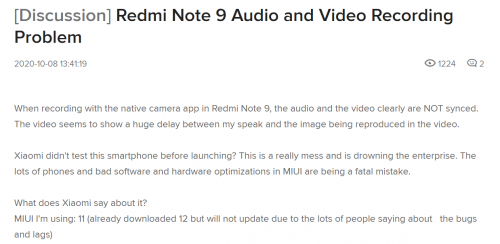
Многие пользователи также заметили, что проблема возникает не всегда, а лишь периодически, и перезапуск временно устраняет ее. Те владельцы Redmi 9 и Redmi Note 9, которые выполнили перезагрузку своих устройств, через пару дней обнаружили, что ошибка вернулась. И ещё выяснилось, что проблема не в воспроизведении видео. Скорее сам видеофайл оказывается как бы поврежденным. Это очевидно из того факта, что проблема сохраняется независимо от того, в каком приложении воспроизводится видео.
Тем не менее, хорошей новостью является то, что Элвин Це, генеральный директор Xiaomi Indonesia, недавно ответил пользователю в Twitter на его жалобы и сказал, что в компании знают об этой проблеме и уже работают над ее устранением.
Следовательно, если все пойдет хорошо, можно ожидать, что обновление с исправлением ошибок будет выпущено достаточно быстро как для Redmi 9, так и для Redmi Note 9, и проблема с отсутствием синхронизации видео и аудио будет решена.
